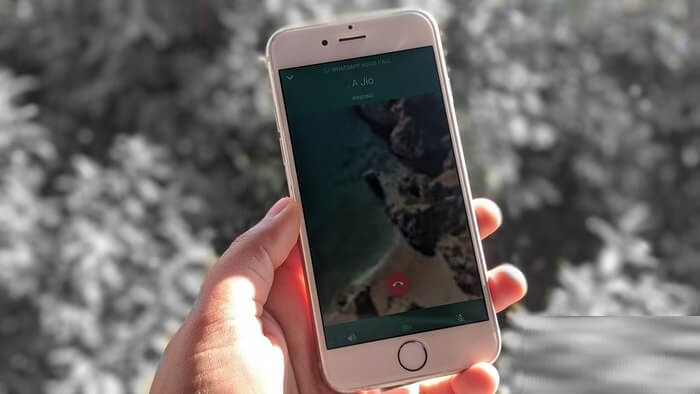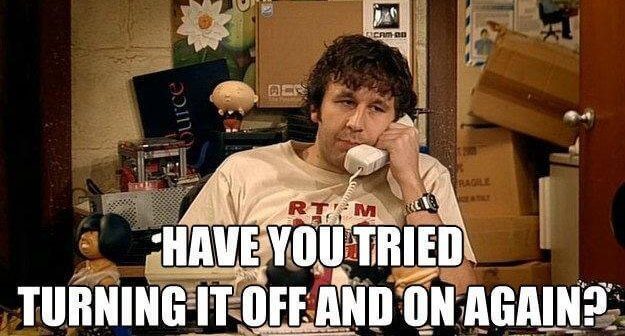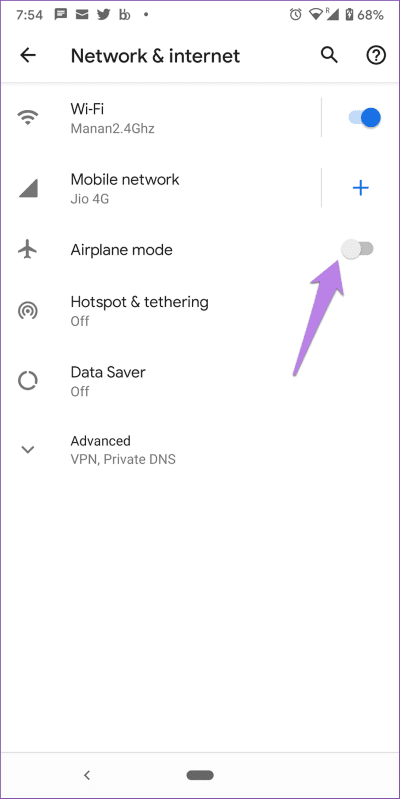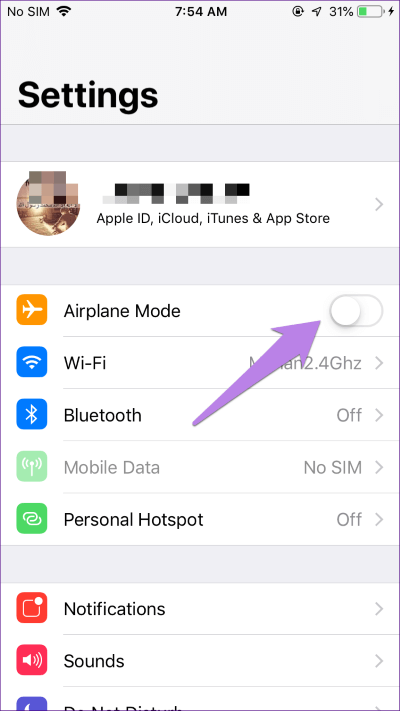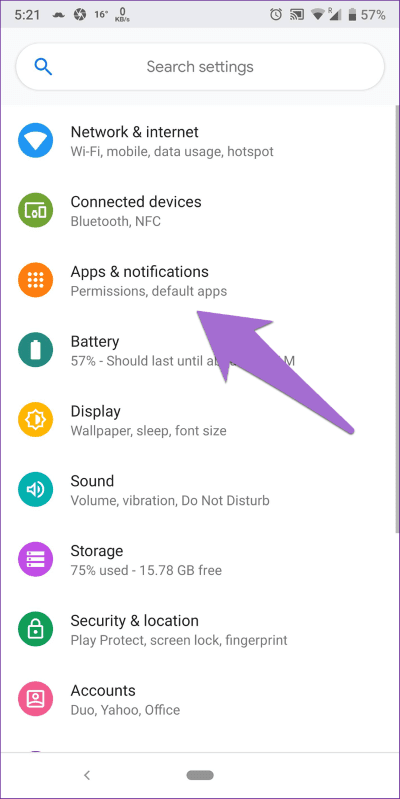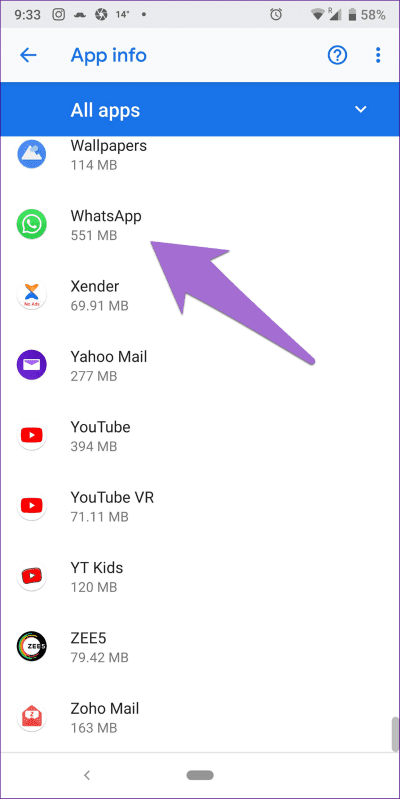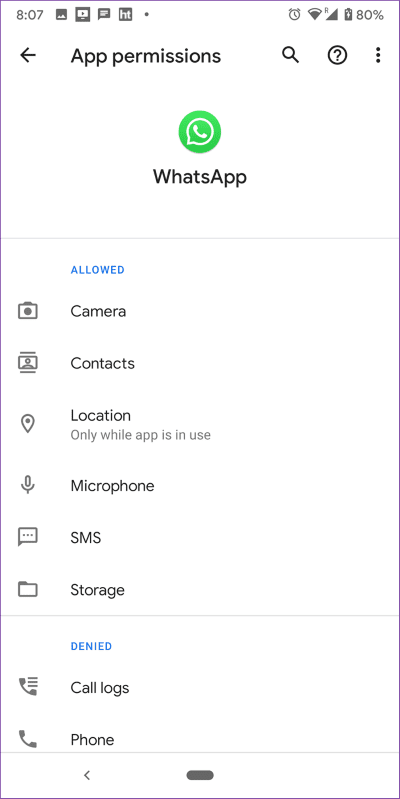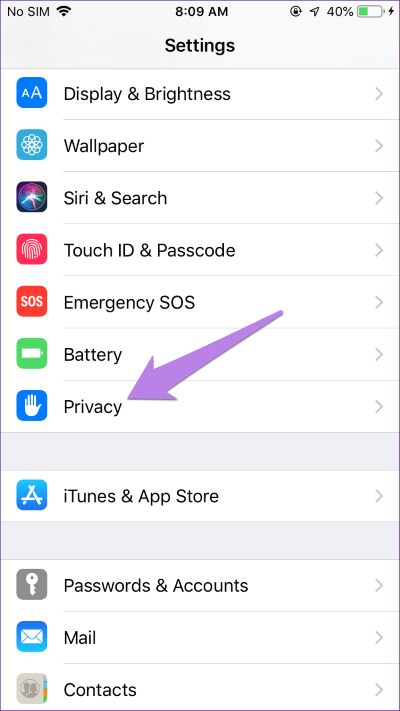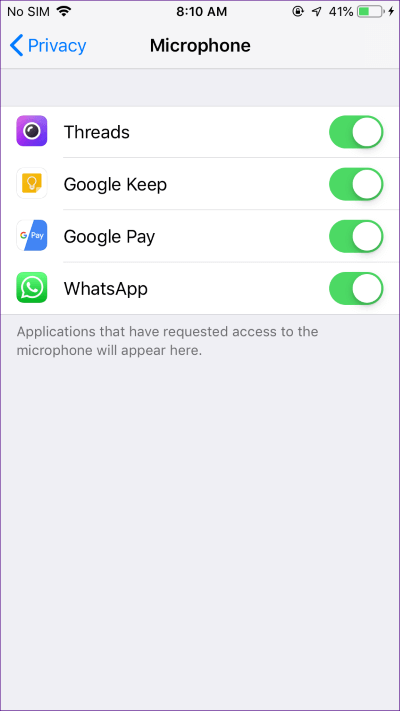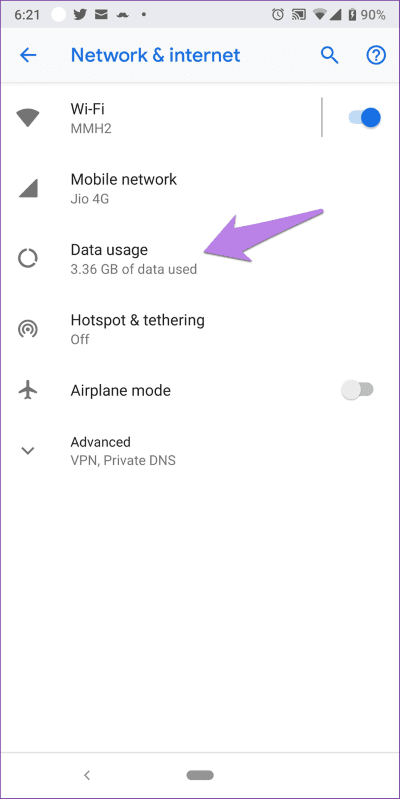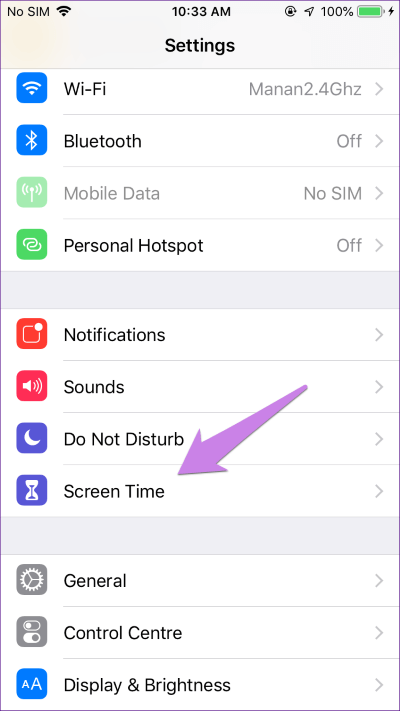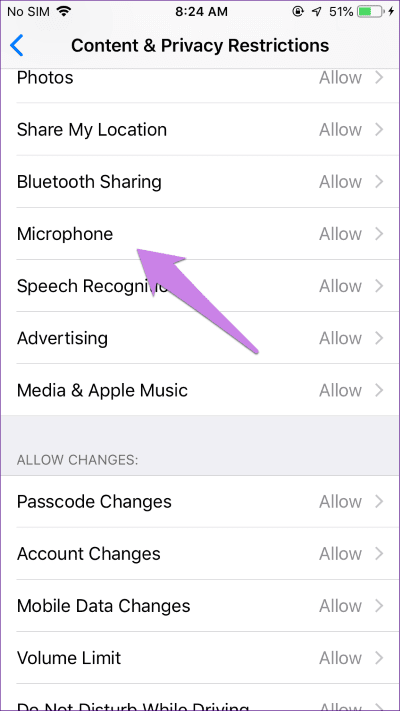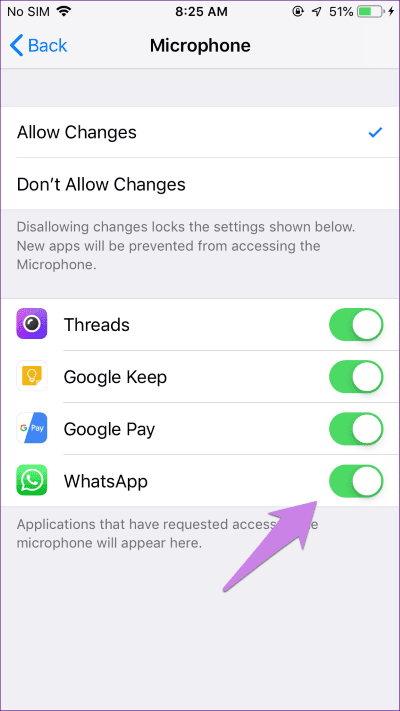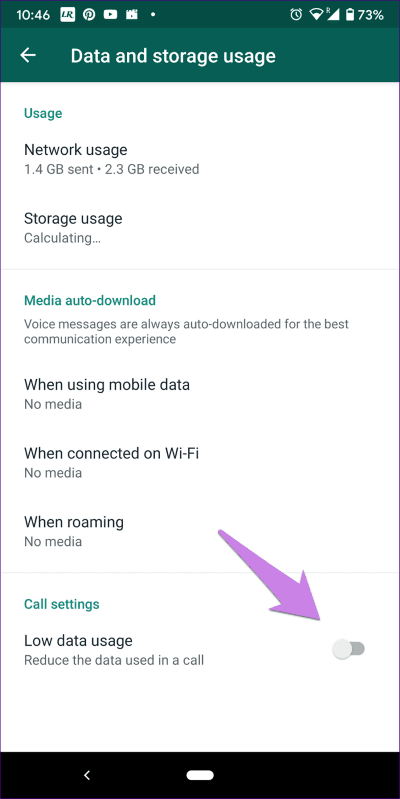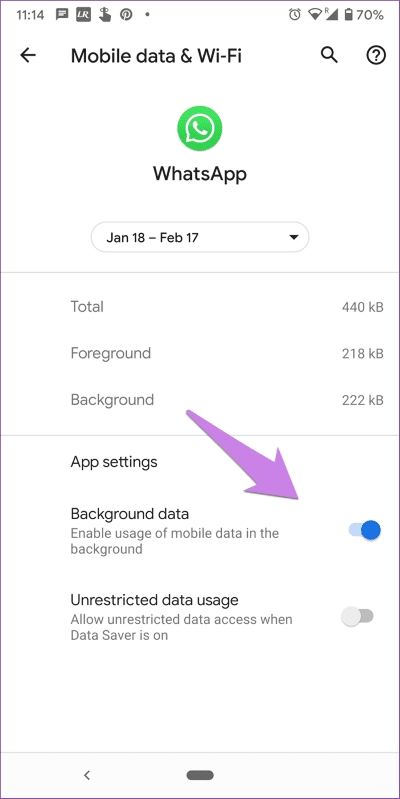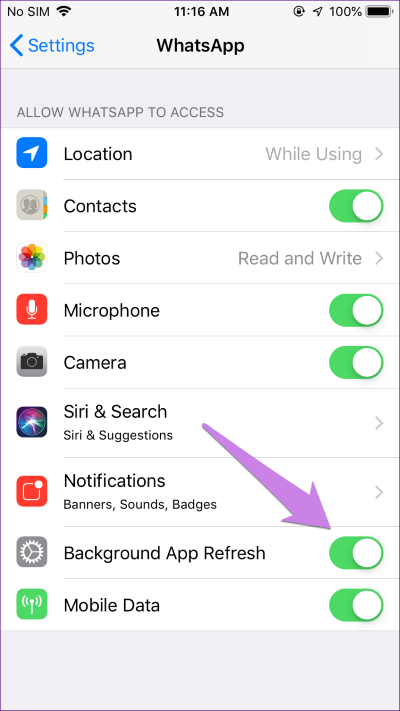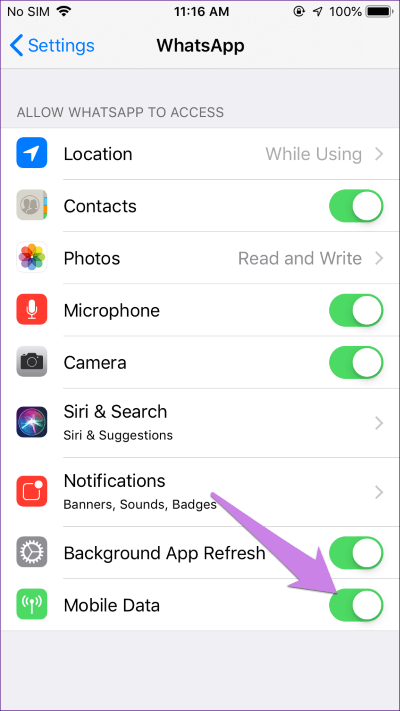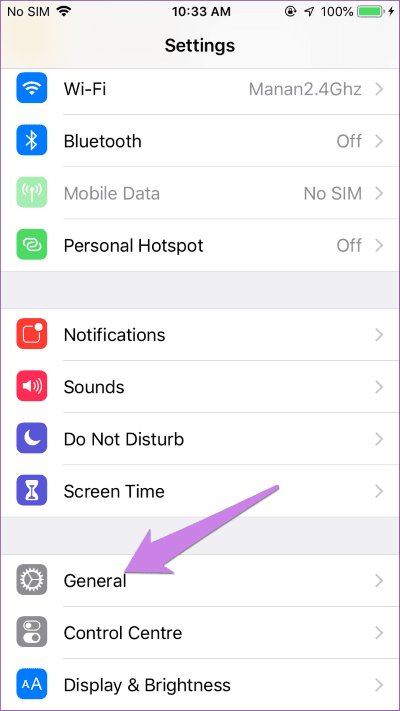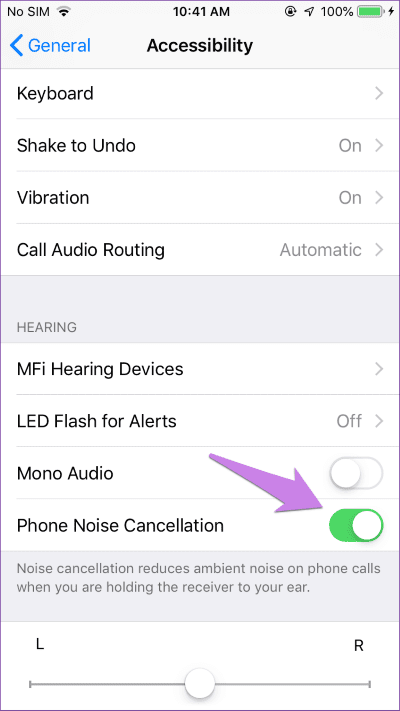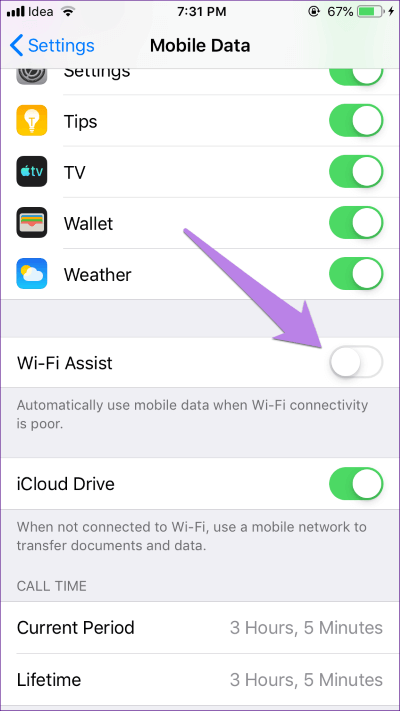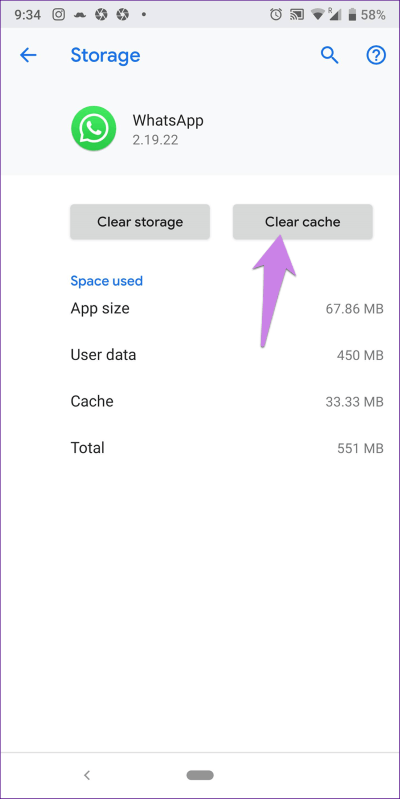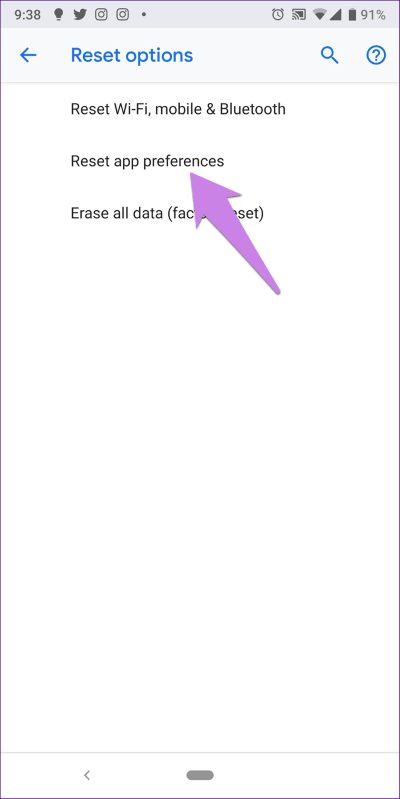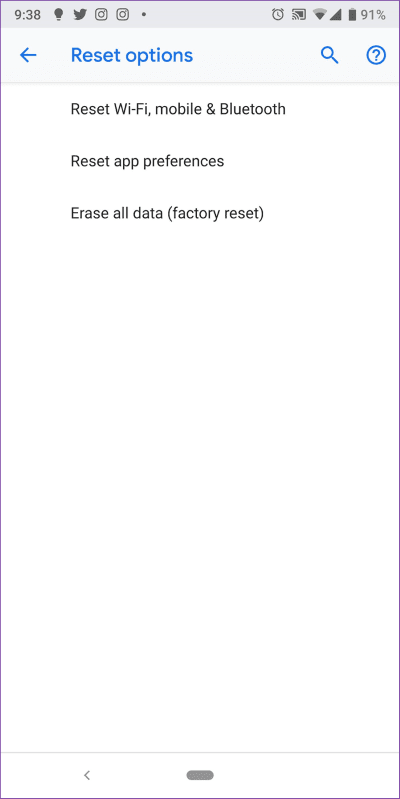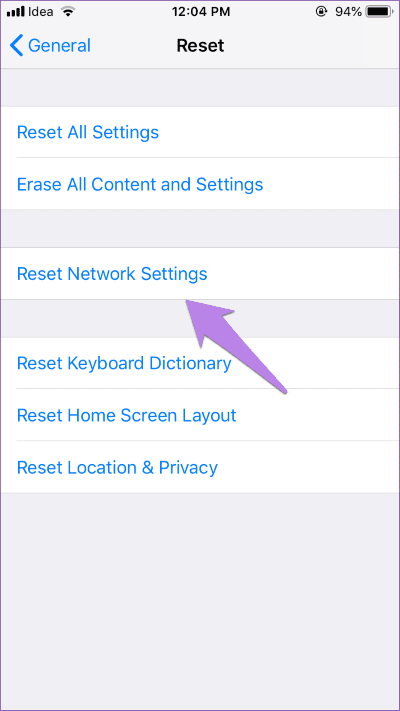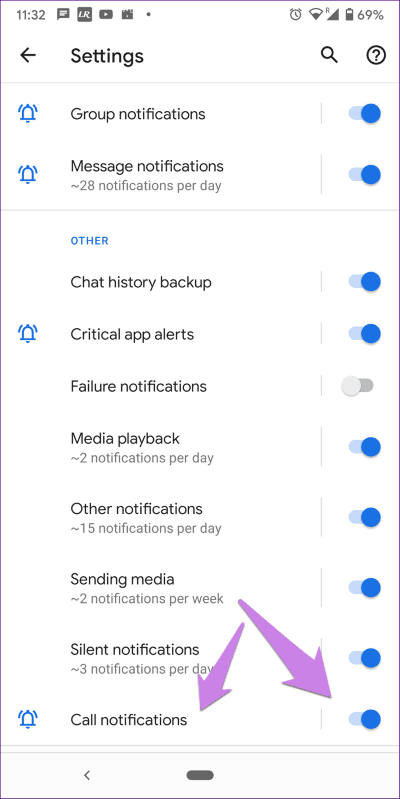WhatsApp 호출이 작동하지 않는 오류를 수정하는 21가지 가장 좋은 방법은 다음과 같습니다.
출시되었다 메시징 앱으로서의 WhatsApp, 그러나 그는 곧 다음과 같은 오디오 기능을 추가했습니다. 연결 و음성 메시지. 이제 음성 및 영상 통화를 할 수 있습니다. 그룹 화상 통화도 할 수 있습니다. 이 모든 것이 훌륭하게 들리지만 때때로 호출 서비스는 우리에게 많은 문제를 안겨줍니다. 사용 중 문제가 있는 경우 WhatsApp 전화 이 게시물에서 이 문제를 해결하는 방법을 알아보십시오.
통화가 작동하지 않을 수 있습니다. WhatsApp에 여러 가지 이유로. 여기에는 백그라운드 데이터에 대한 제한, 마이크와 같은 필수 권한 부족, 네트워크 문제 등이 포함됩니다.
하지만 걱정하지 마. 이 게시물은 모든 것을 해결하는 데 도움이 될 것입니다 WhatsApp 통화 관련 문제. Android 및 iPhone 솔루션을 확인해 봅시다.
1. 기기 재부팅
Android 또는 iPhone을 다시 시작하려면 일반적인 솔루션으로 시작해야 합니다. 따라서 장치를 껐다가 다시 켜거나 원래 재부팅 옵션을 사용하십시오. 가능하면 라우터를 20초 동안 분리했다가 다시 연결합니다.
2. 좋은 인터넷 연결을 확인하십시오
WhatsApp이 작동하려면 인터넷이 필요합니다. 메시지든 전화든 상관없습니다. 그러나 통화의 경우 안정적인 연결과 모바일 데이터를 사용하는 경우 최소 3G가 필요합니다. 인터넷 연결이 안정적인지 확인하세요. 네트워크 연결(Wi-Fi 또는 모바일 데이터)도 꺼야 합니다.
3. 네트워크 전환
경우에 따라 문제는 네트워크에만 있을 수 있습니다. 따라서 다른 네트워크에 연결해 보십시오. 즉, Wi-Fi에 연결되어 있으면 모바일 데이터를 통해 연결하고 그 반대의 경우도 마찬가지입니다.
참고: 가지고 있는 경우 라우터 듀얼 밴드, 라우터의 5GHz 대역에 지원 전화를 연결해 보십시오.
4. 비행기 모드 활성화
비행기 모드는 특정 상황에서 생명의 은인 역할을 합니다. 모든 연결을 차단하도록 설계되었지만 전화기의 네트워크 문제도 해결하는 데 도움이 됩니다. 따라서 휴대폰에서 20초 동안 활성화한 다음 비활성화하십시오. 그런 다음 WhatsApp을 사용하는 사람들에게 연락하십시오. Android 빠른 설정에서 비행기 모드를 찾을 수 있습니다. 아래에서도 액세스할 수 있습니다. 설정 > 네트워크.
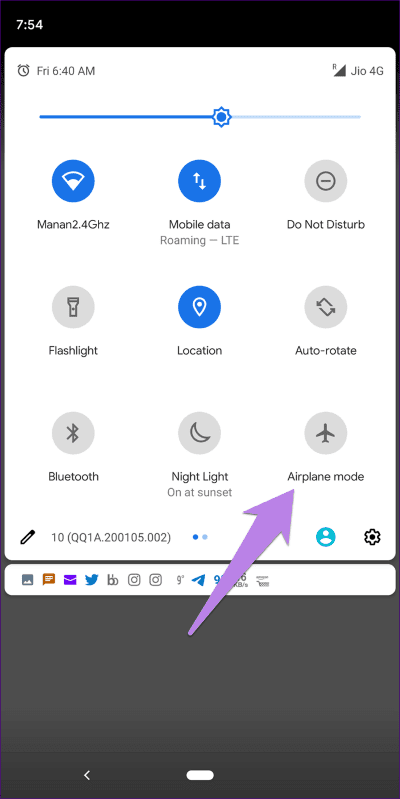
아이폰에서는 제어 센터 그리고 아래 설정.
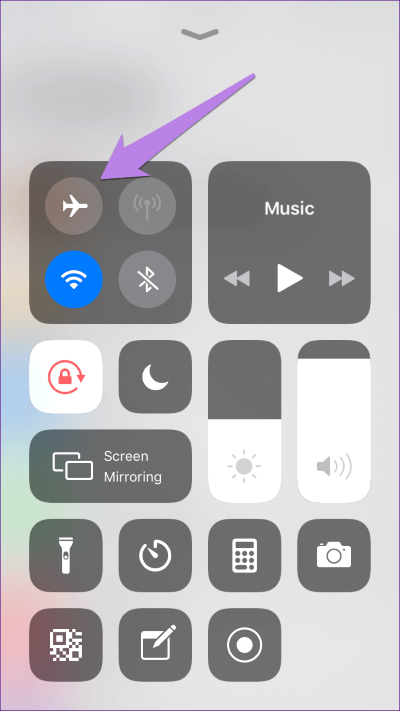
5. 배터리 세이버 비활성화
정지 모드 에너지 절약 백그라운드에서 애플리케이션을 실행합니다. 휴대폰에서 배터리 절약 모드가 활성화되어 있는지 확인하십시오. 그렇다면 비활성화하거나 WhatsApp을 제외하십시오. 일반적으로 배터리 설정에서 모드를 찾을 수 있습니다.
6. 블루투스 끄기
때로는 Bluetooth WhatsApp 통화의 불규칙한 동작을 담당합니다. 특히 무선 헤드셋이나 스피커폰이 연결된 경우. 그럴 필요는 없지만 WhatsApp을 탐색하기 위해 잠시 비활성화하는 것은 잘못된 것이 아닙니다.
7. WHATSAPP에 필요한 권한 부여
WhatsApp 통화 뒤에 있는 문제의 주요 원인은 적절한 권한이 없기 때문입니다. WhatsApp에서 전화를 걸려면 마이크 및 기타 권한이 필요합니다. 따라서 해당 권한이 있는지 확인해야 합니다.
Android 및 iPhone에서 수행하는 방법은 다음과 같습니다.
Android에서 WhatsApp 권한 확인
단계1 : 열다 설정 휴대전화로 이동 응용 أو 애플리케이션 및 알림.
단계2 : 클릭 WhatsApp에 이내에 모든 앱.
단계3 : 클릭 권한. 카메라 및 마이크 권한을 부여합니다. 이를 위해 이름을 클릭하십시오. 허가 그리고 그를 보자 또는 스위치를 켭니다.
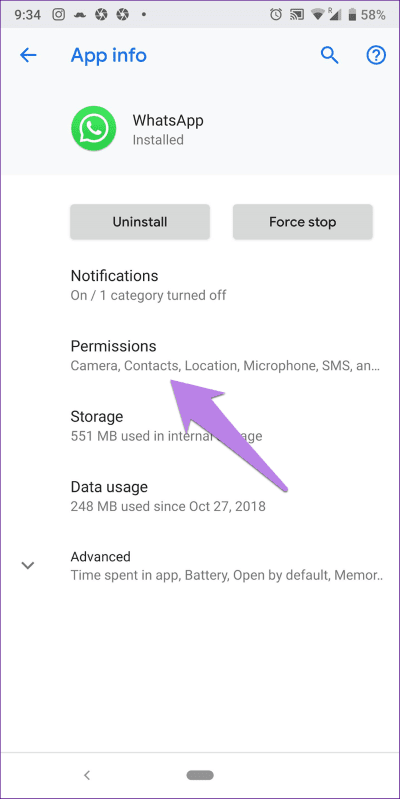
iPhone에서 WhatsApp 권한 확인
단계1 : 앱 열기 설정 그리고 가다 은둔.
단계2 : 클릭 마이크로폰. WhatsApp 옆의 토글을 활성화합니다. 이미 켜져 있으면 껐다가 다시 활성화하십시오.
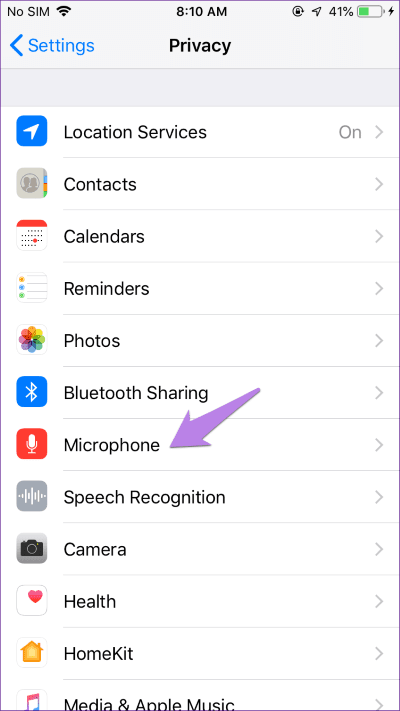
팁: 설정 > WhatsApp도 확인해야 합니다. 마이크가 켜져 있는지 확인하십시오.
8. 데이터 저장 모드 비활성화
데이터 절약 모드의 작업은 데이터를 덜 소비하는 것입니다. 그렇게 하는 동안 WhatsApp과 같은 앱의 일부 기능을 차단합니다. Android 및 iPhone에서 화면 보호기 또는 저데이터 모드를 비활성화하십시오. 이렇게 하려면 설정에 있는 검색에서 데이터 절약 모드를 입력합니다. 그런 다음 전원을 끕니다.
팁: Android에서는 데이터 제한 옵션을 찾을 수 있습니다. 늘리거나 비활성화하십시오.
9. WhatsApp에 대한 제한 사항 확인(iPhone 전용)
단계1 : 열다 설정 그리고 누르다 상영 시간.
단계2 : 클릭 콘텐츠 및 개인 정보 제한. 클릭 마이크로폰.
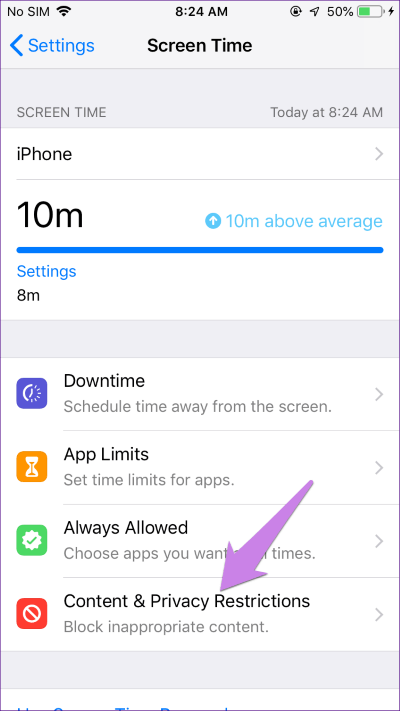
단계3 : WhatsApp 옆의 토글을 확인합니다. 녹색이어야 합니다. 그렇지 않은 경우 다음을 클릭하십시오.변경 허용그리고 스위치를 켭니다.
10. 낮은 데이터 사용량 변경
WhatsApp은 기본 설정을 제공합니다. 데이터 사용량을 줄이기 위해. 활성화 또는 비활성화하여 문제가 해결되는지 확인해야 합니다.
변경하려면 다음을 엽니다. إعدادات WhatsApp에 응용 프로그램에서. 사용을 클릭하십시오 데이터 및 스토리지. 낮은 데이터 사용량 옆의 토글을 끕니다.
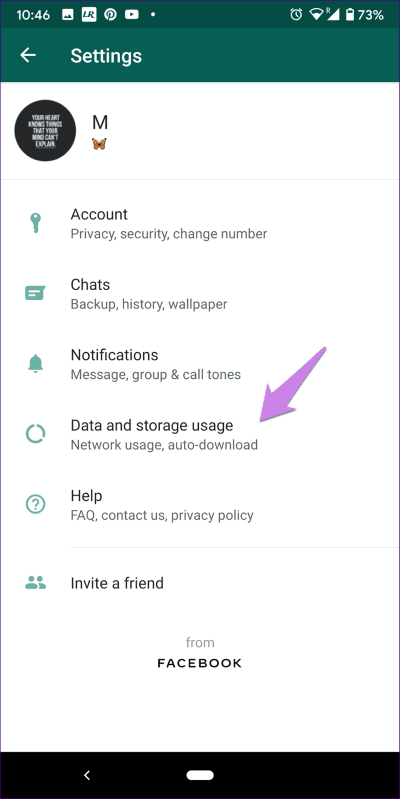
11. 백그라운드에서 기본 데이터 사용을 켭니다.
Android에서 이 작업을 수행하려면 설정을 열고 앱 > WhatsApp으로 이동합니다. 데이터 사용량 또는 모바일 데이터 및 Wi-Fi를 탭합니다. 백그라운드 데이터를 활성화합니다.

iPhone에서 열기 설정 그리고 WhatsApp으로 이동하십시오. 달리다 백그라운드 앱 새로 고침 옆에 있는 토글입니다.
12. 모바일 데이터에서 실행되는 앱 제한 비활성화(iPhone)
iPhone에서는 앱이 모바일 데이터에서 실행되지 않도록 제한할 수 있습니다. WhatsApp에 대해 설정이 활성화되어 있으면 문제가 발생합니다. 문제를 해결하려면 iPhone에서 설정을 여세요. 아래로 스크롤하여 WhatsApp을 누릅니다. 달리다 모바일 데이터 옆의 토글. 에서만 작동하는 앱을 수정하려면 다른 팁도 시도해야 합니다. 모바일 데이터가 아닌 Wi-Fi
13. 노이즈 캔슬링 비활성화(iPhone)
WhatsApp 통화 소리에 문제가 있는 경우 iPhone에서 소음 제거를 비활성화해 보십시오. 따라서 다음 단계를 따르십시오.
단계1 : 앱 열기 설정 클릭 년.
단계2 : 클릭 접근성. 옆의 스위치를 끕니다. 전화 노이즈 캔슬링.
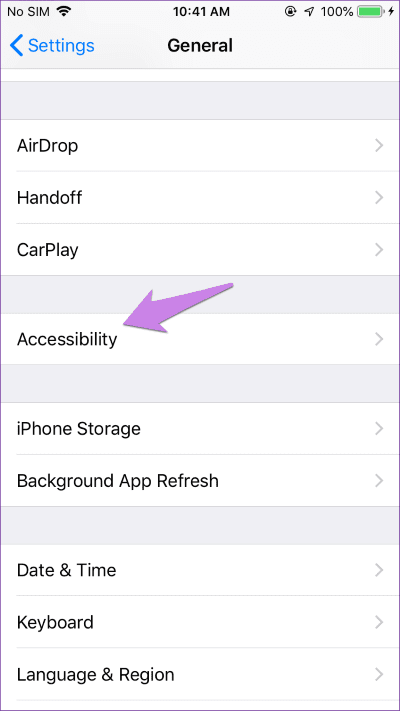
14. WI-FI 도우미 끄기(iPhone)
이렇게 하려면 설정 그리고 가다 업데이트. 아래로 스크롤하여 서비스 비활성화 Wi-Fi 지원 스위치를 꺼서.
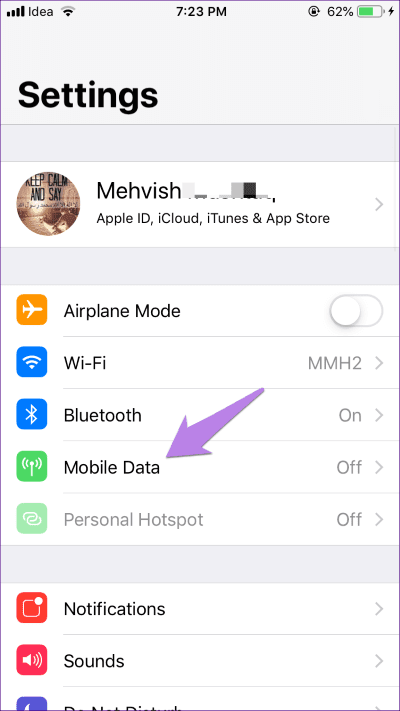
15. 저장소 비우기(안드로이드)
캐시를 지워도 휴대폰의 개인 데이터는 삭제되지 않습니다. 임시 파일만 제거합니다. 그러나 모든 WhatsApp 채팅이 삭제되므로 저장소 지우기 또는 데이터 지우기를 클릭하지 마십시오.
WhatsApp의 캐시를 지우려면 다음을 엽니다. 설정 휴대전화로 이동 응용 أو 애플리케이션 및 알림. 클릭 WhatsApp에 모든 응용 프로그램 내에서. 클릭 저장 닦고 나서 은닉처.
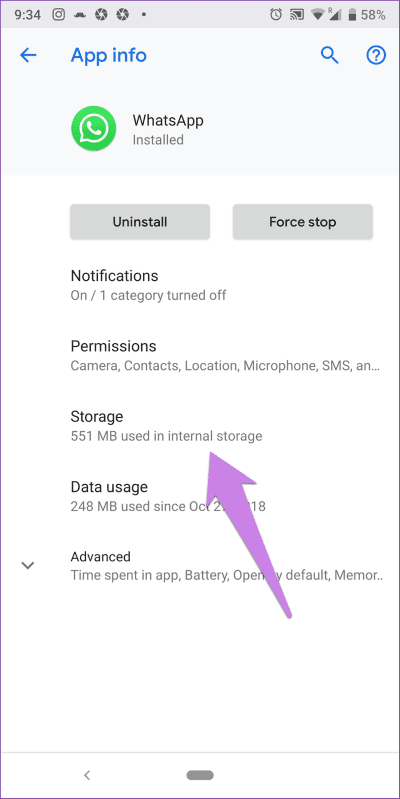
팁: Android와 iPhone 모두에서 기본 브라우저 캐시를 지워야 합니다.
16. 앱 기본 설정 재설정(Android)
Android 휴대전화에서도 시도해야 합니다. 앱 환경설정 재설정. 다시 스타일 네트워크 설정 조정 , 데이터를 삭제하지는 않지만 휴대전화의 모든 설정을 원래(공장) 값으로 되돌립니다.
이렇게 하려면 설정 그리고 가다 시스템. 클릭 초기화 뒤이어 답장 애플리케이션 기본 설정 지정. 또는 설정에서 검색 창을 사용하여 앱 기본 설정 재설정을 찾으십시오.
17. 타사 앱 확인
최근에 커뮤니케이션 앱이나 애플리케이션을 설치한 적이 있습니까? VPN? 최근에 설치된 앱을 살펴보십시오. 그들 중 하나는 WhatsApp 통화를 방해할 수 있습니다.
안드로이드 폰에서는 사전 설치된 보안 또는 캐시 정리 앱을 확인해야 합니다. 때때로 그들은 앱과 관련된 특정 권한을 변경하여 문제를 일으킵니다.
18. WHATSAPP 업데이트
때로는 문제가 앱 자체에 있으며 최신 버전으로 문제가 해결됩니다. 이를 위해 App Store(iPhone)에서 WhatsApp을 열고Google Play 스토어(Android)를 업데이트합니다. 또한 알고 앱에 업데이트가 필요한지 여부를 확인하는 방법.
19. 네트워크 설정 재설정
Android와 iPhone 모두 네트워크 설정을 원래 값으로 복원하는 기본 설정을 제공합니다. 이렇게 하면 네트워크 관련 문제가 해결됩니다. 따라서 WhatsApp에서 통화가 작동하지 않는 경우 시도하십시오. 네트워크 설정을 재설정해도 휴대폰의 데이터는 삭제되지 않습니다. 무엇인지 자세히 알아보기 네트워크 설정을 재설정하면 발생합니다.
리셋하다 네트워크 설정 Android에서 열기 설정 그리고 가다 시스템. 재설정을 클릭한 다음 초기화 "Wi-Fi", 모바일 및 블루투스. 검색 창을 사용하여 재설정 설정을 찾을 수도 있습니다.
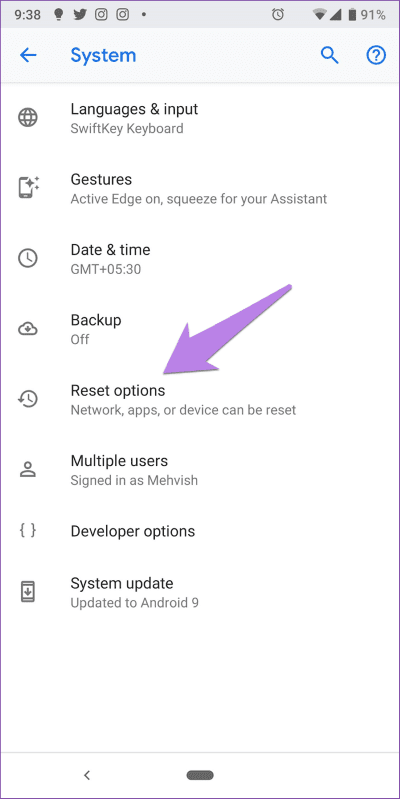
iPhone에서 다음으로 이동하십시오. 설정 > 일반 > 재설정 > 네트워크 설정 재설정.
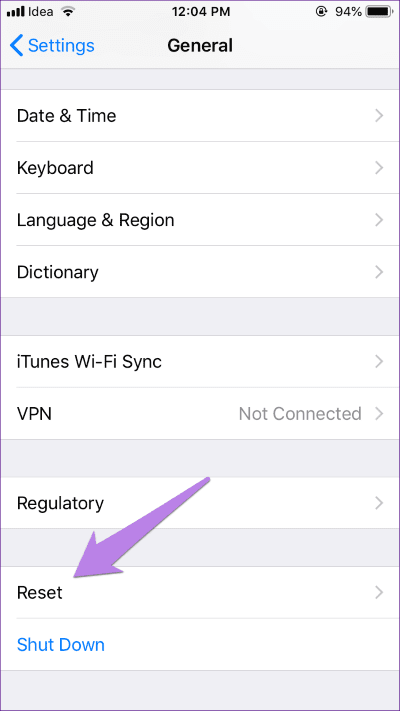
20. WhatsApp 재설치
문제가 지속되면 다음을 수행하십시오. WhatsApp 제거 당신의 전화에서. 채팅이 삭제되므로 앱을 제거하기 전에 데이터를 백업하세요. 제거한 후 앱을 다시 설치하십시오. WhatsApp을 제거한 후 어떤 일이 발생하는지 자세히 확인하십시오.
21. 마이크 교체
최근에 휴대폰 화면을 바꾸셨나요? 이로 인해 마이크에 문제가 발생할 수 있습니다. 전화 수리점에 가져가서 수리하십시오.
보너스: WhatsApp 통화 알림이 작동하지 않습니다.
WhatsApp 통화에 대한 알림을 받지 못하는 경우 알림 설정이 변경되었을 수 있습니다.
Android에서 수정하려면 다음을 엽니다. 설정 > 애플리케이션 > WhatsApp. 클릭 알림. 할 수 있게 하다 공지 사항. 연결 알림도 표시됩니다. 활성화하십시오. 알림 유형을 탭하여 사용자 지정합니다.
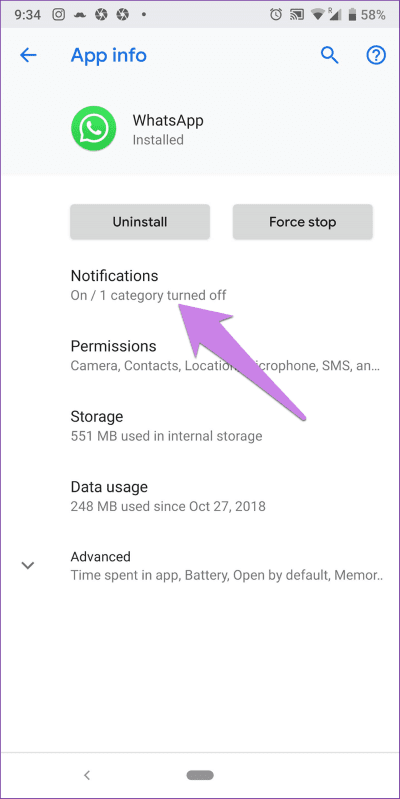
iPhone에서 설정 > WhatsApp > 알림을 엽니다. 원하는 알림 유형을 활성화합니다.
너 말고
결국 WhatsApp 통화가 계속 거절되거나 상대방의 말을 들을 수 없다면 상대방에게만 문제가 있는 것일 수 있습니다. 다른 사람에게 연락하여 어떻게 진행되는지 확인하십시오. 또한, 이루어진다 WhatsApp 연락처 차단 아랍 에미레이트와 같은 일부 국가에서. 따라서 그곳에 있는 사람들에게 연락하려고 하면 문제가 발생할 수 있습니다.